Como consertar o Snapchat que não carrega os Snaps?
Miscelânea / / November 28, 2021
Você está procurando maneiras de consertar que o Snapchat não carrega instantâneos ou histórias em seu telefone Android? É realmente frustrante quando você encontra um problema de snapchat que não carrega. Não se preocupe neste guia, listamos 8 maneiras pelas quais você pode corrigir o problema.
O Snapchat é um dos aplicativos de mídia social mais populares do mercado. É amplamente utilizado por adolescentes e jovens adultos para bater papo, compartilhar fotos, vídeos, publicar histórias, percorrer o conteúdo e muito mais. O recurso exclusivo do Snapchat é a acessibilidade de conteúdo de curto prazo. Isso significa que as mensagens, fotos e vídeos que você está enviando desaparecem em pouco tempo ou depois de abri-los algumas vezes. É baseado no conceito de ‘perdido’, memórias e conteúdos que desaparecem e nunca mais podem ser recuperados. O aplicativo promove a ideia de espontaneidade e encoraja você a compartilhar instantaneamente qualquer momento antes que ele acabe para sempre.
Todas as mensagens e fotos compartilhadas por seus amigos são conhecidas como instantâneos. Esses instantâneos são baixados automaticamente e devem aparecer no seu feed. No entanto, um problema comum com o Snapchat é que esses snaps não carregam por conta própria. Em vez da mensagem “
Toque para carregar”É exibido sob o snap. Isso é meio frustrante; idealmente, você só seria tocado para ver o snap. Em alguns casos, mesmo depois de tocar, o snap não carrega e tudo o que você vê é uma tela preta sem conteúdo. A mesma coisa acontece com as histórias do Snapchat; eles não carregam.
Por que os snaps não carregam no Snapchat?
O principal culpado por trás desse erro é a falta de conectividade com a Internet. Se seu Internet é lenta, o Snapchat não carregará os snaps automaticamente. Em vez disso, ele solicitará que você baixe-os manualmente, tocando em cada snap individualmente.
Além disso, pode haver outros motivos, como arquivos de cache corrompidos, bugs ou falhas, restrições de economia de dados ou bateria, etc. Neste artigo, discutiremos esses problemas em detalhes e veremos como corrigi-los. Na próxima seção, listaremos várias soluções que você pode tentar consertar o Snapchat não carrega snaps ou problemas de histórias.
Conteúdo
- O Snapchat não está carregando os instantâneos? 8 maneiras de corrigir o problema!
- #1. Reinicie o seu telefone
- #2. Certifique-se de que a Internet está funcionando corretamente
- #3. Limpar cache e dados para Snapchat
- #4. Remova as restrições de economia de dados no Snapchat
- 5#. Isentar o Snapchat das restrições de economia de bateria
- #6. Limpe a conversa
- #7. Remova o seu amigo e, em seguida, adicione novamente
- #8. Atualizar ou reinstalar o Snapchat
O Snapchat não está carregando os instantâneos? 8 maneiras de corrigir o problema!
#1. Reinicie o seu telefone
Antes de começar com qualquer solução específica do aplicativo, seria melhor tentar a boa e velha solução de “desligar e ligar novamente”. Para a maioria dos problemas relacionados ao Android ou iOS, reiniciando seu telefone mais do que o suficiente para consertá-lo. Portanto, recomendamos fortemente que você experimente uma vez e veja se resolve o problema do Snapchat não carregar os snaps.Pressione e segure o botão liga / desliga até que o menu de energia apareça na tela e toque no botão Reiniciar / Reiniciar. Assim que seu telefone inicializar novamente, tente usar o Snapchat e veja se ele começa a funcionar normalmente. Se os snaps ainda não estiverem carregando automaticamente, prossiga para a próxima solução.

#2. Certifique-se de que a Internet está funcionando corretamente
Conforme mencionado anteriormente, uma conexão lenta com a Internet é a principal razão por trás desse problema. Portanto, inicie a solução de problemas verificando se a Internet está funcionando corretamente em seu dispositivo. A maneira mais fácil de verificar a conectividade com a Internet é abrir o YouTube e reproduzir qualquer vídeo aleatório. Se o vídeo for reproduzido sem buffer, sua conexão com a Internet está boa. No entanto, se isso não acontecer, é claro que a lentidão da Internet está causando o mau funcionamento do Snapchat.
Você pode tentar se reconectar à rede Wi-Fi, reiniciando o seu roteador, e se isso não funcionar, então mudando para seus dados móveis. Assim que a internet começar a funcionar corretamente, abra o Snapchat novamente e veja se os snaps estão carregando corretamente ou não.

#3. Limpar cache e dados para Snapchat
Todos os aplicativos armazenam alguns dados na forma de arquivos de cache. Alguns dados básicos são salvos para que, quando aberto, o aplicativo possa exibir algo rapidamente. Destina-se a reduzir o tempo de inicialização de qualquer aplicativo. No entanto, às vezes os arquivos de cache antigos são corrompidos e causam o mau funcionamento do aplicativo. É sempre uma boa prática limpar o cache e os dados dos aplicativos. Se você está constantemente enfrentando problemas com o Snapchat, tente limpar o cache e os arquivos de dados e veja se isso resolve o problema. Não se preocupe; excluir arquivos de cache não causará nenhum dano ao seu aplicativo. Novos arquivos de cache serão gerados automaticamente novamente. Siga as etapas abaixo para excluir os arquivos de cache do Snapchat.
1. Vou ao Definições no seu celular.
2. Clique no Apps opção para ver a lista de aplicativos instalados em seu dispositivo.

3. Agora procure por Snapchat e toque nele para abrir o configurações do aplicativo.

4. Clique no Armazenar opção.

5. Aqui, você encontrará a opção de Limpar cache e limpar dados. Clique nos respectivos botões e os arquivos de cache do Snapchat serão excluídos.

6. Agora abra o aplicativo novamente e talvez seja necessário fazer login. Faça isso e veja se os snaps estão carregando automaticamente ou não.
#4. Remova as restrições de economia de dados no Snapchat
Como mencionado anteriormente, uma conexão de Internet estável e forte é muito importante para que o Snapchat funcione corretamente. Se você tiver uma proteção de dados ativada, ela pode interferir no funcionamento normal do Snapchat.
A proteção de dados é um recurso integrado útil do Android que permite conservar dados. Se você tiver uma conexão de Internet limitada, provavelmente deseja mantê-la ligada. Isso ocorre porque a Economia de dados elimina qualquer uso de dados em segundo plano. Isso inclui atualizações automáticas de aplicativos, sincronização automática e até mesmo download de mensagens e instantâneos. Isto pode ser porque o Snapchat não está carregando os snaps por conta própria e em vez de pedir que você faça isso manualmente, tocando nele.
Portanto, a menos que você tenha uma conexão de Internet limitada e precise conservar seus dados, recomendamos que você desative-a. No entanto, se você absolutamente deve usá-lo, pelo menos isente o Snapchat de suas restrições. Siga as etapas abaixo para ver como.
1. Abra o Definições no seu celular.
2. Agora, clique no Wireless e redes opção.

3. Depois disso, toque no uso de dados opção.

4. Aqui, clique em Economia de dados inteligente.
5. Se possível, desative a Economia de dados desativando o botão ao lado dele.
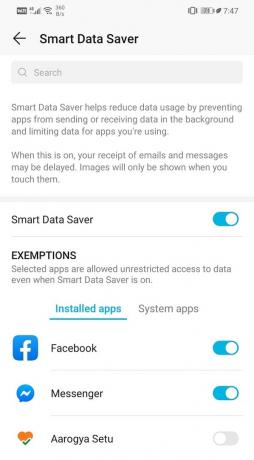
6. Caso contrário, vá para o Isenções seção e selecione Snapchat, que será listado em Aplicativos instalados.

7. Certifique-se de que a chave seletora ao lado dele está LIGADA.
8. Depois que as restrições de dados forem removidas, o Snapchat começará a carregar os snaps automaticamente, como costumava fazer.
Leia também:Como visualizar snaps deletados ou antigos no Snapchat?
5#. Isentar o Snapchat das restrições de economia de bateria
Como a economia de dados, todos os dispositivos Android têm um modo de economia de bateria que ajuda a prolongar a vida útil da bateria. Ele restringe a execução de aplicativos ociosos em segundo plano e, portanto, transfere energia. Embora seja um recurso muito útil que evita que a bateria do dispositivo se esgote, pode afetar as funcionalidades de alguns aplicativos.
A economia de bateria pode estar interferindo no Snapchat e em seu funcionamento normal. Os snaps de carregamento automático do Snapchat são um processo em segundo plano. Ele baixa esses instantâneos em segundo plano para visualizá-los diretamente ao abrir o aplicativo. Isso não será possível se as restrições de economia de bateria estiverem ativas para o Snapchat. Para ter certeza, desative a economia de bateria temporariamente ou isente o Snapchat das restrições de Economia de bateria. Siga as etapas abaixo para corrigir o problema de snapchat que não carrega:
1. Abrir Definições no seu dispositivo.
2. Agora toque no Bateria opção.

3. Certifique-se de que o interruptor próximo ao modo de economia de energia ou economizador de bateria está desabilitado.

4. Depois disso, clique no Uso de bateria opção.

5. Procurar Snapchat na lista de aplicativos instalados e toque nele.
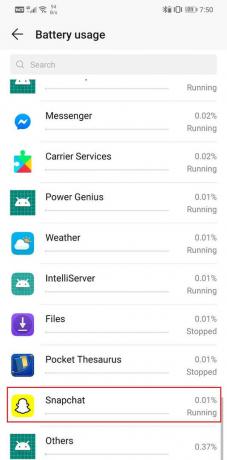
6. Depois disso, abra o configurações de inicialização do aplicativo.
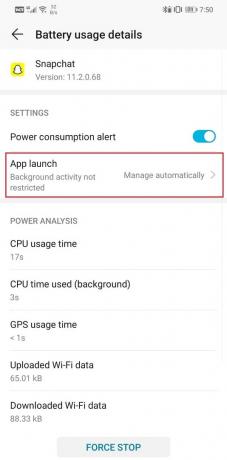
7. Desabilite o Gerenciar configuração automática e certifique-se de habilitar o alternar interruptores ao lado de lançamento automático, Lançamento secundário e execução em segundo plano.
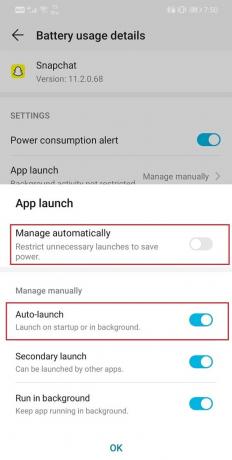
8. Isso evitará que o aplicativo de economia de bateria restrinja as funcionalidades do Snapchat e resolva o problema de O Snapchat não está carregando os Snaps.
#6. Limpe a conversa
Se os instantâneos ou histórias não estão carregando para uma pessoa em particular e funcionando bem para outras, então o a melhor maneira de corrigir isso é excluindo a conversa. Uma coisa que você precisa lembrar é que, ao fazer isso, você excluirá todos os snaps anteriores que você recebeu deles. Isso excluirá todas as conversas que você teve com essa pessoa. Infelizmente, esse é o preço que você tem que pagar para consertar os snaps que não carregam. Siga as etapas abaixo para ver como.
1. Em primeiro lugar, abra o App Snapchat e vai para Definições.
2. Agora selecione o Ações da conta opção.
3. Depois disso, toque no Conversa Clara botão.
4. Aqui, você encontrará uma lista de todas as pessoas de quem enviou ou recebeu mensagens ou instantâneos.
5. Procure a pessoa cujos snaps não estão carregando e toque no botão de cruz ao lado de seu nome.
6. A conversa deles será cancelada e qualquer outro instantâneo que você receber deles será carregado como nos velhos tempos.
#7. Remova o seu amigo e, em seguida, adicione novamente
Se o problema persistir mesmo depois de encerrar a conversa, você pode tentar remover essa pessoa específica de sua lista de amigos. Você pode adicioná-los novamente depois de algum tempo e, com sorte, isso resolverá o problema. Siga as etapas fornecidas abaixo para saber como.
1. Em primeiro lugar, abra o aplicativo e toque no Adicionar amigos opção.
2. Depois disso, vá para o Seção Meus amigos.
3. Aqui, procure a pessoa afetada e remova-a da lista.
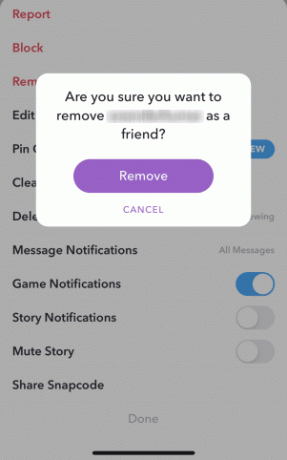
4. Isso excluirá todas as mensagens e instantâneos recebidos da pessoa. Isso terá o mesmo efeito que limpar a conversa.
5. Agora, espere um pouco e adicione-o novamente como seu amigo.
6. Isso deve resolver o problema de não carregar os instantâneos para essa pessoa em particular.
#8. Atualizar ou reinstalar o Snapchat
Se nenhum dos métodos acima funcionar, tente atualizar o aplicativo. No entanto, se uma atualização não estiver disponível, você precisará desinstalar o aplicativo e reinstalá-lo. Muitas vezes, uma atualização vem com correções de bugs que eliminam problemas como esses. Portanto, se nada mais funcionar, certifique-se de verificar se uma atualização está disponível ou não.
1. A primeira coisa que você precisa fazer é abrir o Loja de jogos no seu dispositivo.
2. Agora toque na barra de pesquisa e digite Snapchat.
3. Abra o aplicativo e veja se ele mostra o Opção de atualização. Se sim, vá em frente e atualize o Snapchat.

4. No entanto, se não houver opção de atualização, isso significa que seu aplicativo já está atualizado para a versão mais recente.
5. A única alternativa é desinstalar o aplicativo tocando no Desinstalar botão.
6. Você pode reiniciar o telefone uma vez e depois instalar Snapchat novamente na Play Store.
7. Por fim, tente usar o aplicativo novamente e veja se funciona corretamente ou não.
Recomendado:
- Como falsificar ou alterar sua localização no Snapchat
- O Google Agenda não está funcionando? 9 maneiras de consertar
- Corrigir WhatsApp a data do seu telefone é um erro impreciso
Esperamos que você ache esta informação útil e tenha sido capaz de corrigir o problema do Snapchat que não carrega. O Snapchat é um aplicativo muito legal e interessante e extremamente popular entre a geração mais jovem. No entanto, há momentos em que até mesmo os melhores aplicativos funcionam mal ou são infestados de bugs.
Se o Snapchat ainda não carregar os snaps depois de tentar todas as soluções discutidas neste artigo, provavelmente o problema não é específico do dispositivo. O problema pode estar na extremidade do servidor do Snapchat. O servidor do aplicativo pode estar temporariamente fora do ar e, portanto, você não pode carregar os instantâneos. Espere um pouco e ele será consertado. Enquanto isso, você também pode escrever para o suporte ao cliente na esperança de uma resolução rápida.



